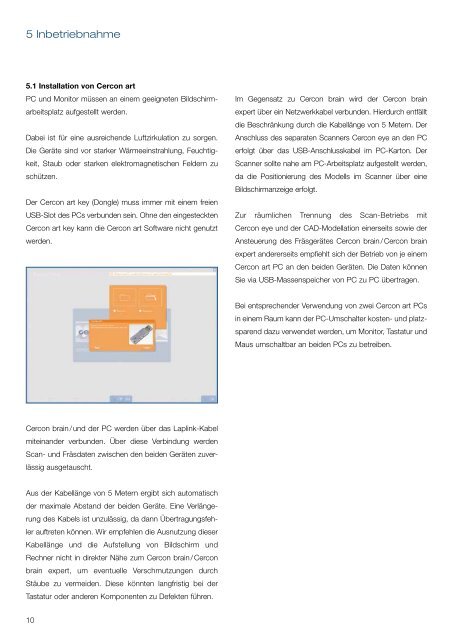Cercon art 3.2 Gebrauchsanweisung - DeguDent GmbH
Cercon art 3.2 Gebrauchsanweisung - DeguDent GmbH Cercon art 3.2 Gebrauchsanweisung - DeguDent GmbH
5 Inbetriebnahme 5.1 Installation von Cercon art PC und Monitor müssen an einem geeigneten Bildschirmarbeitsplatz aufgestellt werden. Dabei ist für eine ausreichende Luftzirkulation zu sorgen. Die Geräte sind vor starker Wärmeeinstrahlung, Feuchtigkeit, Staub oder starken elektromagnetischen Feldern zu schützen. Der Cercon art key (Dongle) muss immer mit einem freien USB-Slot des PCs verbunden sein. Ohne den eingesteckten Cercon art key kann die Cercon art Software nicht genutzt werden. Im Gegensatz zu Cercon brain wird der Cercon brain expert über ein Netzwerkkabel verbunden. Hierdurch entfällt die Beschränkung durch die Kabellänge von 5 Metern. Der Anschluss des separaten Scanners Cercon eye an den PC erfolgt über das USB-Anschlusskabel im PC-Karton. Der Scanner sollte nahe am PC-Arbeitsplatz aufgestellt werden, da die Positionierung des Modells im Scanner über eine Bildschirmanzeige erfolgt. Zur räumlichen Trennung des Scan-Betriebs mit Cercon eye und der CAD-Modellation einerseits sowie der Ansteuerung des Fräsgerätes Cercon brain / Cercon brain expert andererseits empfiehlt sich der Betrieb von je einem Cercon art PC an den beiden Geräten. Die Daten können Sie via USB-Massenspeicher von PC zu PC übertragen. Bei entsprechender Verwendung von zwei Cercon art PCs in einem Raum kann der PC-Umschalter kosten- und platzsparend dazu verwendet werden, um Monitor, Tastatur und Maus umschaltbar an beiden PCs zu betreiben. Cercon brain / und der PC werden über das Laplink-Kabel miteinander verbunden. Über diese Verbindung werden Scan- und Fräsdaten zwischen den beiden Geräten zuverlässig ausgetauscht. Aus der Kabellänge von 5 Metern ergibt sich automatisch der maximale Abstand der beiden Geräte. Eine Verlängerung des Kabels ist unzulässig, da dann Übertragungsfehler auftreten können. Wir empfehlen die Ausnutzung dieser Kabellänge und die Aufstellung von Bildschirm und Rechner nicht in direkter Nähe zum Cercon brain / Cercon brain expert, um eventuelle Verschmutzungen durch Stäube zu vermeiden. Diese könnten langfristig bei der Tastatur oder anderen Komponenten zu Defekten führen. 10
5 Inbetriebnahme 5.2 Anschlüsse Stellen Sie zunächst alle Kabelverbindungen zwischen den PC-Komponenten her. Im Bild ist die Anschlussbelegung für einen PC mit beiden Komponenten (Cercon eye und brain) dargestellt. Im Einzelnen sind auf der PC-Rückseite folgende Kabel einzustecken: (1) Tastaturkabel (PS2) (2) Mauskabel (PS2) (3) Kabel des Navigationsgeräts Cercon move (USB) (4) Verbindungskabel zu Cercon eye (USB) (5) Verbindungskabel zu Cercon brain (Laplink)/ Cercon brain expert (LAN) (6) Digitales Monitorkabel (in PC und Monitor einstecken) (7) Stromversorgung für den PC (abschließend mit einer Netzsteckdose verbinden) Schließen Sie außerdem den Monitor über das mitgelieferte Netzanschlusskabel an eine Steckdose an. 5.2a 7 1 2 Zur Verbindung mit dem Internet ist einer der folgenden Anschlüsse herzustellen: 8) ISDN-Karte (an ISDN-Buchse) 9) Netzwerkkarte (an DHCP-Server) Verwenden Sie für Analogmodem und ISDN-Anschluss die mitgelieferten Anschlusskabel und ggf. die Anschlussadapter. Grundsätzlich ist der Internetanschluss über ein Netzwerk (LAN) oder eine ISDN-Verbindung dem analogen Modem aufgrund der höheren Datenübertragungsrate vorzuziehen. Allerdings sind bei beiden Varianten technische Aspekte zu berücksichtigen (Wählverfahren, IP-Adressierung etc.), die nicht in dieser Anleitung dargestellt sind. Ziehen Sie daher zum Einrichten der Verbindung einen Telefonexperten (ISDN) oder Ihren Netzwerkadministrator (LAN) hinzu. Am Cercon brain wird das Laplink-Kabel, wie auf dem Bild dargestellt, rückseitig eingesteckt. Im Lieferumfang des Cercon brain expert ist ein eigener Cercon art PC enthalten, welcher eine zusätzliche Netzwerkkarte beinhaltet. Der Cercon brain expert muss an diese zusätzlich eingebaute Karte angeschlossen werden. Der Netzwerkanschluss wie unter (9) kann zum Anschluss an Ihr lokales Netzwerk oder an das Internet genutzt werden. 3 + 4 9 6 5 11
- Seite 1 und 2: CAD/CAM Cercon ® art 3.2 Produktbe
- Seite 3 und 4: Inhaltsverzeichnis 9.1.4a Korrektur
- Seite 5 und 6: 1 Zweckbestimmung • Ein Betrieb i
- Seite 7 und 8: 3 Arbeiten mit Cercon ® art 3.1 Li
- Seite 9: 4 Beschreibung der Gerätekomponent
- Seite 13 und 14: 6 Vorbereitende Maßnahmen 6.1 Zahn
- Seite 15 und 16: 6 Vorbereitende Maßnahmen Danach w
- Seite 17 und 18: 6 Vorbereitende Maßnahmen Frontzah
- Seite 19 und 20: 6 Vorbereitende Maßnahmen Die List
- Seite 21 und 22: 6 Vorbereitende Maßnahmen In diese
- Seite 23 und 24: 6 Vorbereitende Maßnahmen Bei der
- Seite 25 und 26: 6 Vorbereitende Maßnahmen Wenn sie
- Seite 27 und 28: 7 Scan 7.1 Scanvorgang Nach Auswahl
- Seite 29 und 30: 7 Scan Mit einzelnen Gingiva-Elemen
- Seite 31 und 32: 7 Scan Nun werden die Scan-Daten de
- Seite 33 und 34: 7 Scan Um die Datenmenge zu reduzie
- Seite 35 und 36: 8 STL-Import Eine zweite Möglichke
- Seite 37 und 38: 8 STL-Import 8.8a Kieferausrichtung
- Seite 39 und 40: 9 CAD/Modellieren mit Cercon ® art
- Seite 41 und 42: 9 CAD/Modellieren mit Cercon ® art
- Seite 43 und 44: 9 CAD/Modellieren mit Cercon ® art
- Seite 45 und 46: 9 CAD/Modellieren mit Cercon ® art
- Seite 47 und 48: 9 CAD/Modellieren mit Cercon ® art
- Seite 49 und 50: 9 CAD/Modellieren mit Cercon ® art
- Seite 51 und 52: 9 CAD/Modellieren mit Cercon ® art
- Seite 53 und 54: 9 CAD/Modellieren mit Cercon ® art
- Seite 55 und 56: 9 CAD/Modellieren mit Cercon ® art
- Seite 57 und 58: 9 CAD/Wachsmodellation mit Cercon
- Seite 59 und 60: 9 CAD/Wachsmodellation mit Cercon
5 Inbetriebnahme<br />
5.1 Installation von <strong>Cercon</strong> <strong>art</strong><br />
PC und Monitor müssen an einem geeigneten Bildschirmarbeitsplatz<br />
aufgestellt werden.<br />
Dabei ist für eine ausreichende Luftzirkulation zu sorgen.<br />
Die Geräte sind vor starker Wärmeeinstrahlung, Feuchtigkeit,<br />
Staub oder starken elektromagnetischen Feldern zu<br />
schützen.<br />
Der <strong>Cercon</strong> <strong>art</strong> key (Dongle) muss immer mit einem freien<br />
USB-Slot des PCs verbunden sein. Ohne den eingesteckten<br />
<strong>Cercon</strong> <strong>art</strong> key kann die <strong>Cercon</strong> <strong>art</strong> Software nicht genutzt<br />
werden.<br />
Im Gegensatz zu <strong>Cercon</strong> brain wird der <strong>Cercon</strong> brain<br />
expert über ein Netzwerkkabel verbunden. Hierdurch entfällt<br />
die Beschränkung durch die Kabellänge von 5 Metern. Der<br />
Anschluss des separaten Scanners <strong>Cercon</strong> eye an den PC<br />
erfolgt über das USB-Anschlusskabel im PC-K<strong>art</strong>on. Der<br />
Scanner sollte nahe am PC-Arbeitsplatz aufgestellt werden,<br />
da die Positionierung des Modells im Scanner über eine<br />
Bildschirmanzeige erfolgt.<br />
Zur räumlichen Trennung des Scan-Betriebs mit<br />
<strong>Cercon</strong> eye und der CAD-Modellation einerseits sowie der<br />
Ansteuerung des Fräsgerätes <strong>Cercon</strong> brain / <strong>Cercon</strong> brain<br />
expert andererseits empfiehlt sich der Betrieb von je einem<br />
<strong>Cercon</strong> <strong>art</strong> PC an den beiden Geräten. Die Daten können<br />
Sie via USB-Massenspeicher von PC zu PC übertragen.<br />
Bei entsprechender Verwendung von zwei <strong>Cercon</strong> <strong>art</strong> PCs<br />
in einem Raum kann der PC-Umschalter kosten- und platzsparend<br />
dazu verwendet werden, um Monitor, Tastatur und<br />
Maus umschaltbar an beiden PCs zu betreiben.<br />
<strong>Cercon</strong> brain / und der PC werden über das Laplink-Kabel<br />
miteinander verbunden. Über diese Verbindung werden<br />
Scan- und Fräsdaten zwischen den beiden Geräten zuverlässig<br />
ausgetauscht.<br />
Aus der Kabellänge von 5 Metern ergibt sich automatisch<br />
der maximale Abstand der beiden Geräte. Eine Verlängerung<br />
des Kabels ist unzulässig, da dann Übertragungsfehler<br />
auftreten können. Wir empfehlen die Ausnutzung dieser<br />
Kabellänge und die Aufstellung von Bildschirm und<br />
Rechner nicht in direkter Nähe zum <strong>Cercon</strong> brain / <strong>Cercon</strong><br />
brain expert, um eventuelle Verschmutzungen durch<br />
Stäube zu vermeiden. Diese könnten langfristig bei der<br />
Tastatur oder anderen Komponenten zu Defekten führen.<br />
10